ٹیسریکٹ ایک آزادانہ طور پر دستیاب اوپن سورس ٹیکسٹ ریکگنیشن ٹول ہے جسے OCR (آپٹیکل کریکٹر ریکگنیشن) بھی کہا جاتا ہے۔ یہ بنیادی طور پر تصاویر سے متن کی شناخت اور نکالنے کے لیے استعمال ہوتا ہے۔ یہ تصویری ڈیٹا سے متن پڑھے گا اور ایک نئی .txt فائل میں آؤٹ پٹ لکھے گا۔ Tesseract بھی Python کے تحت کام کر رہا ہے، کیونکہ یہ بنیادی طور پر تصاویر سے لکھاوٹ کو پہچاننے کے لیے استعمال ہوتا ہے۔ یہ LSTR (لانگ شارٹ ٹرم میموری) ماڈل استعمال کر رہا ہے۔ Tesseract اپاچی 2.0 لائسنس کے تحت کام کر رہا ہے۔
ہم اس بلاگ میں ونڈوز پر ٹیسریکٹ کو انسٹال کرنے کے طریقہ کار کی وضاحت کریں گے۔
تو، آئیے شروع کریں!
ونڈوز پر ٹیسریکٹ کو کیسے انسٹال کریں؟
Tesseract ایک کمانڈ لائن ٹول ہے جو تصاویر سے متن نکالنے کے لیے استعمال ہوتا ہے۔ ونڈوز پر ٹیسریکٹ کو انسٹال کرنے کے لیے، آپ کو نیچے دی گئی ہدایات پر عمل کرنے کی ضرورت ہے۔
مرحلہ 1: ٹیسریکٹ انسٹالر ڈاؤن لوڈ کریں۔
سب سے پہلے، ذیل میں فراہم کردہ لنک پر جائیں اور اپنے سسٹم کی تفصیلات کے مطابق ٹیسریکٹ انسٹالر ڈاؤن لوڈ کریں:
https: // github.com / UB-Mannheim / ٹیسریکٹ / ہفتہ
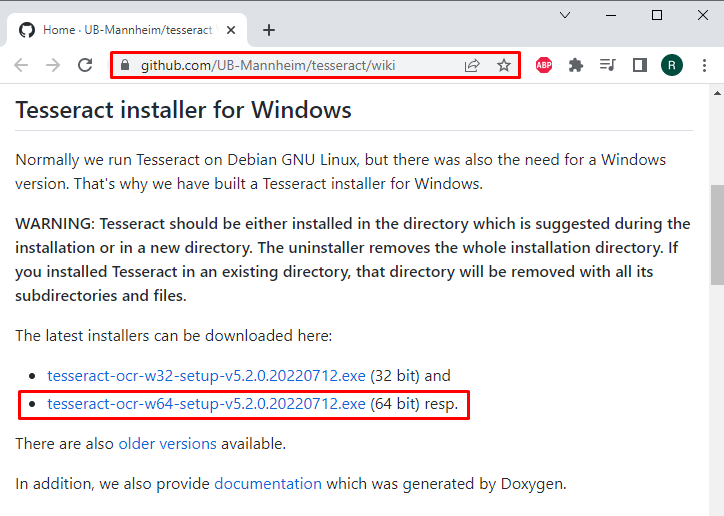
مرحلہ 2: ٹیسریکٹ انسٹالر چلائیں۔
ملاحظہ کریں ' ڈاؤن لوڈ ' ڈائریکٹری جہاں ٹیسریکٹ انسٹالر ڈاؤن لوڈ کیا جاتا ہے۔ ونڈوز پر ٹیسریکٹ انسٹال کرنے کے لیے، ٹیسریکٹ انسٹالر کو اس پر ڈبل کلک کر کے عمل میں لائیں:
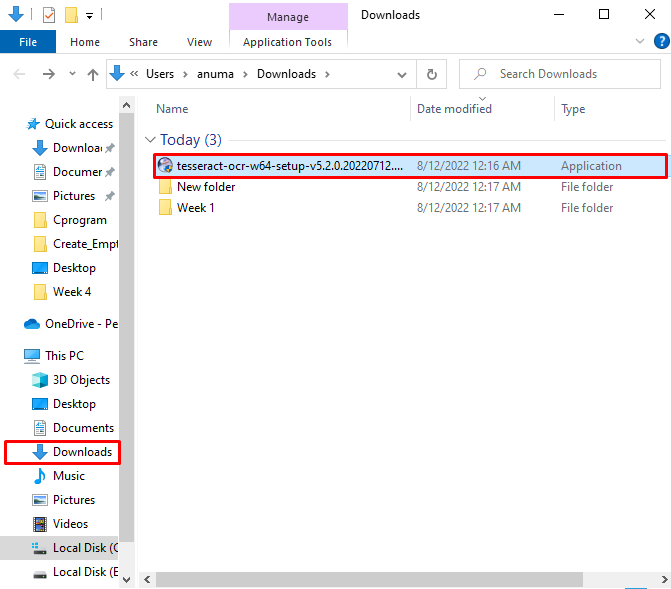
مرحلہ 3: زبان منتخب کریں۔
بہت سی زبانیں Tesseract انسٹالر کے ذریعہ تعاون یافتہ ہیں۔ انسٹالر UI کے ساتھ تعامل کرنے کے لیے، منتخب کریں ' انگریزی 'اپنی زبان کے طور پر اور' پر کلک کریں ٹھیک ہے ”:
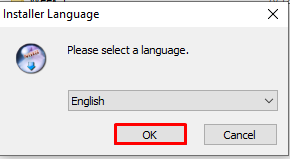
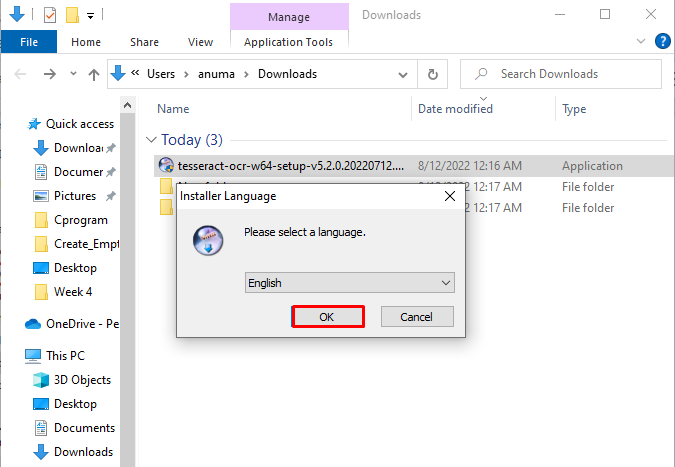
مرحلہ 4: ٹیسریکٹ انسٹال کریں۔
ایسا کرنے پر، Tesseract OCR سیٹ اپ وزرڈ اسکرین پر ظاہر ہوگا۔ Tesseract کی تنصیب شروع کرنے کے لیے، دبائیں ' اگلے بٹن:
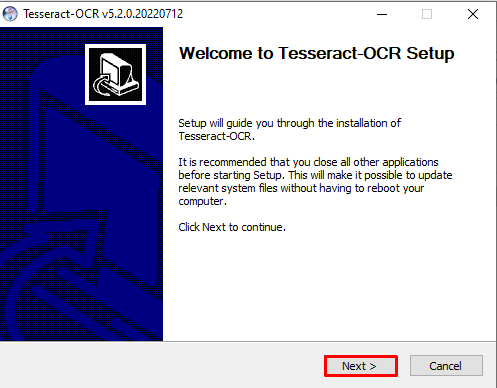
قبول کرنے کے لیے ' لائسنس کا معاہدہ '،' پر کلک کریں میں راضی ہوں بٹن:
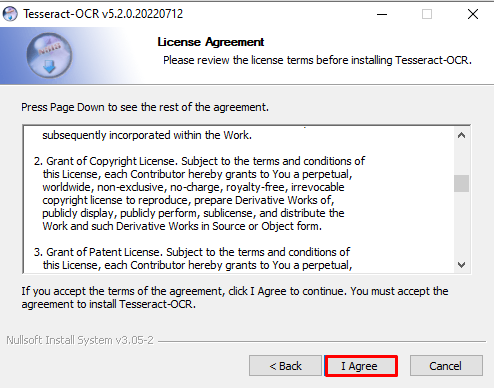
منتخب کریں ' اس کمپیوٹر پر کسی کے بھی استعمال کے لیے انسٹال کریں 'آپشن اور دبائیں' اگلے بٹن:
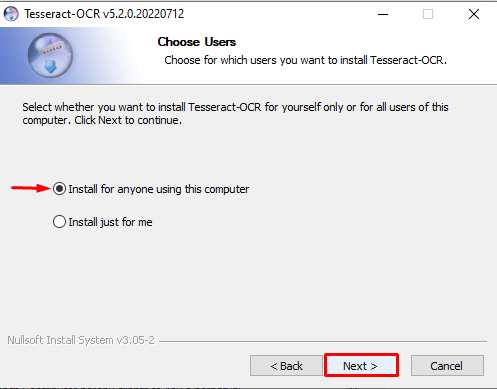
اگر آپ اسکرپٹ ڈیٹا شامل کرنا چاہتے ہیں یا کوئی دوسری زبان شامل کرنا چاہتے ہیں تو ان کے متعلقہ چیک باکس کو نشان زد کریں اور ' اگلے بٹن چونکہ ہم کوئی اضافی ڈیٹا اسکرپٹ یا زبان نہیں چاہتے ہیں، لہذا ہم پہلے سے طے شدہ منتخب اختیارات کے ساتھ جاری رکھیں گے:
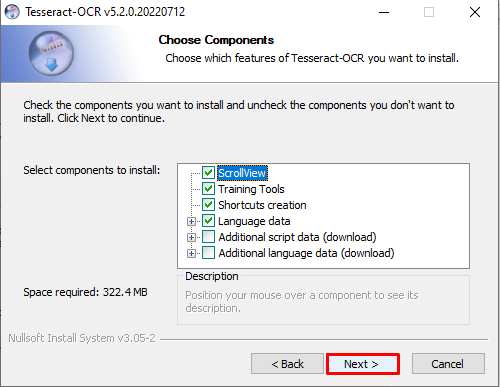
تنصیب کا مقام منتخب کریں اور 'پر کلک کریں۔ اگلے بٹن:
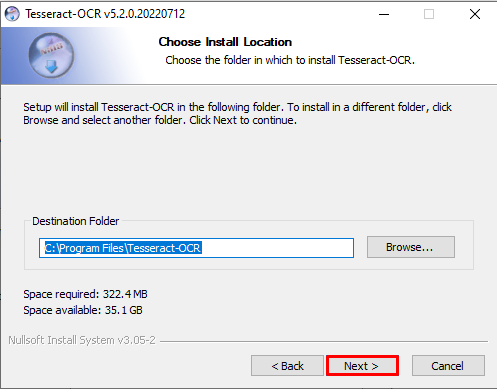
اگر آپ اسٹارٹ مینو میں شارٹ کٹ نہیں بنانا چاہتے ہیں تو پھر ' شارٹکٹ مت بنائیں 'چیک باکس اور دبائیں' انسٹال کریں۔ بٹن:
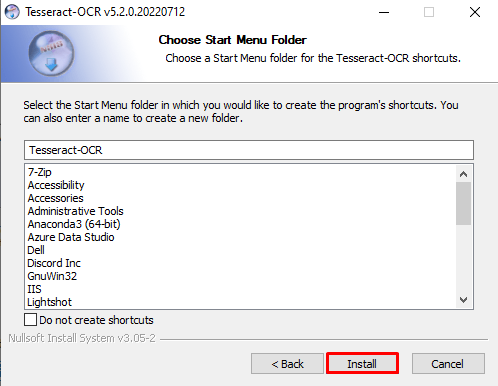
اس کے بعد ٹیسریکٹ کی تنصیب شروع ہو جائے گی۔ انسٹالیشن مکمل ہونے تک انتظار کریں اور دبائیں ' اگلے بٹن:
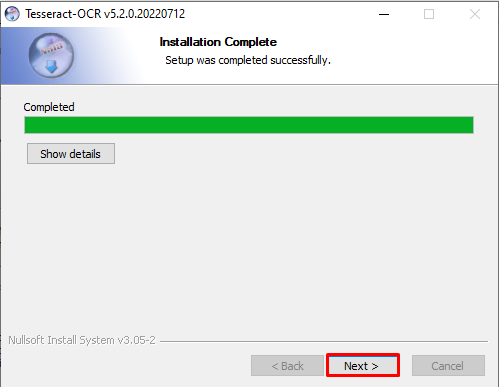
آخر میں، 'پر کلک کریں ختم کرنا بٹن:
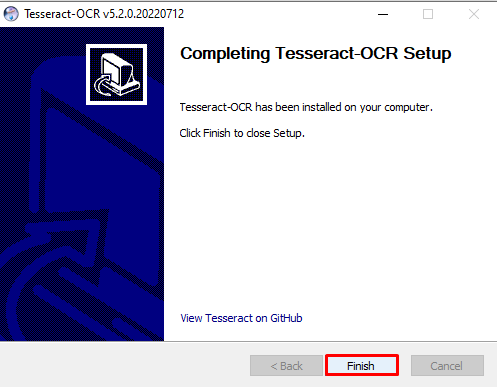
مرحلہ 5: ماحولیاتی متغیر سیٹ کریں۔
انسٹالیشن کے بعد، آپ کو ٹیسریکٹ کا ماحولیاتی متغیر سیٹ کرنے کی ضرورت ہے۔ ایسا کرنے کے لیے، سب سے پہلے اس ڈائرکٹری پر جائیں جہاں آپ نے Tesseract کو انسٹال کیا ہے اور اس سے راستے کو کاپی کریں۔ پتہ بار:
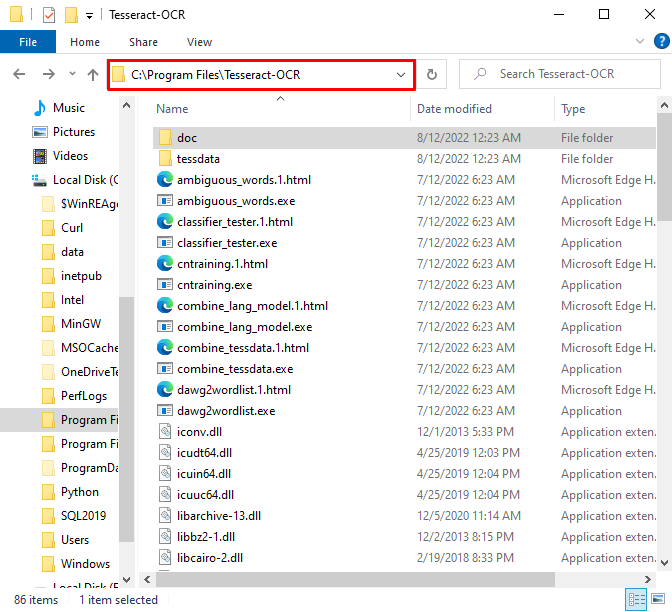
تلاش کریں ' ماحولیاتی تغیرات ' میں ' شروع 'مینو اور کھولیں' سسٹم کے ماحول کے متغیرات میں ترمیم کریں۔ ”:
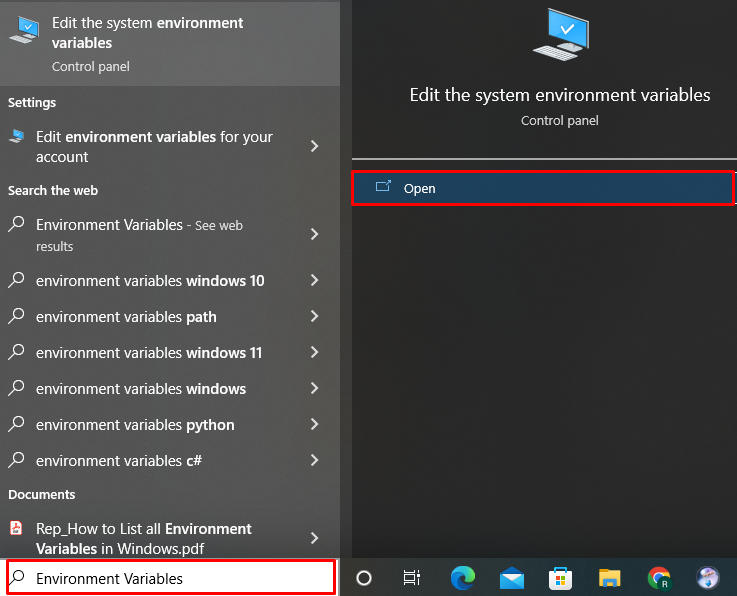
ترتیبات کے اندر، پر جائیں ' اعلی درجے کی سیٹنگ مینو اور کلک کریں ' ماحولیاتی تغیرات بٹن:
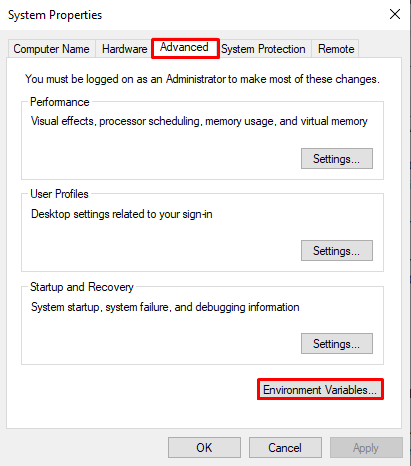
منتخب کیجئیے ' راستہ 'متغیر سے' سسٹم کے متغیرات 'پینل، اور مارو' ترمیم بٹن:
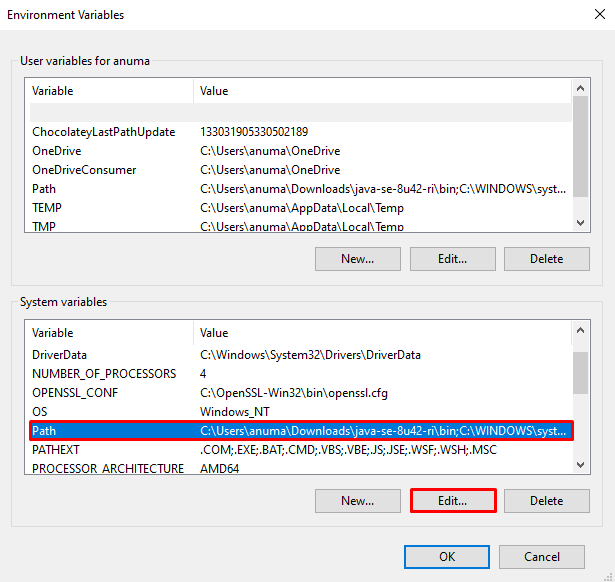
اس کے بعد ' ماحولیاتی متغیر میں ترمیم کریں۔ ' ونڈو اسکرین پر ظاہر ہوگی۔ دبائیں ' نئی بٹن دبائیں اور کاپی شدہ ٹیسریکٹ انسٹالیشن ڈائرکٹری کا راستہ یہاں پیسٹ کریں۔ آخر میں، 'پر کلک کریں ٹھیک ہے بٹن:
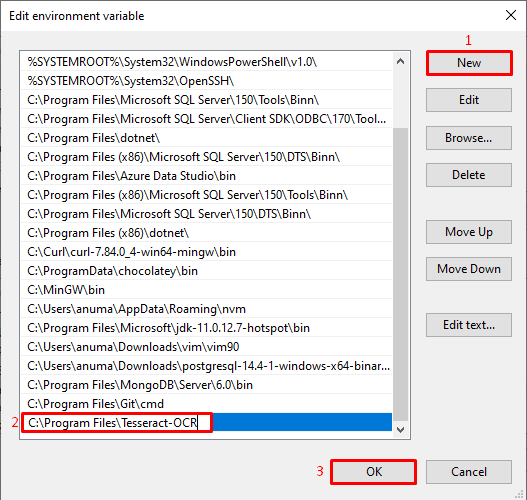
مرحلہ 6: ٹیسریکٹ انسٹالیشن کی تصدیق کریں۔
ٹیسریکٹ انسٹالیشن کی تصدیق کرنے کے لیے، تلاش کرکے ونڈوز کمانڈ پرامپٹ کھولیں۔ کمانڈ پرامپٹ ' میں ' شروع ' مینو:
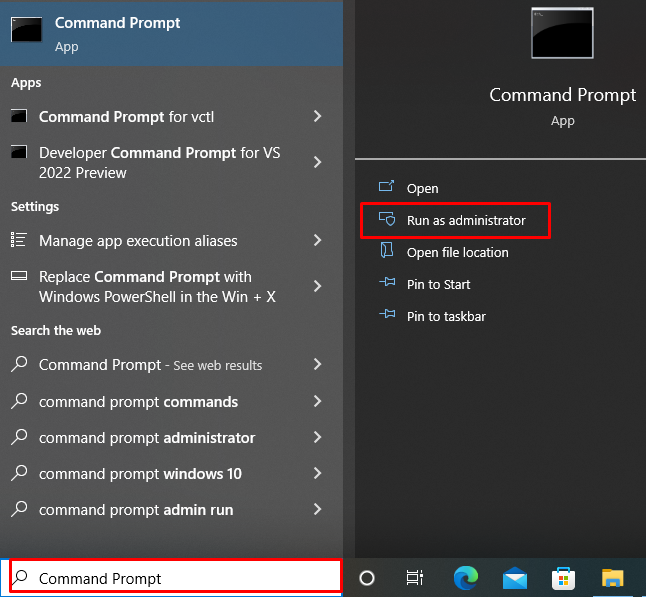
فراہم کردہ کمانڈ کا استعمال کرتے ہوئے ٹیسریکٹ ورژن کو چیک کریں:
> ٹیسریکٹ --ورژن
ذیل میں دیا گیا آؤٹ پٹ اس بات کی نشاندہی کرتا ہے کہ ہم نے کامیابی کے ساتھ Tesseract ورژن انسٹال کر لیا ہے۔ v5.2.0 'ونڈوز پر:
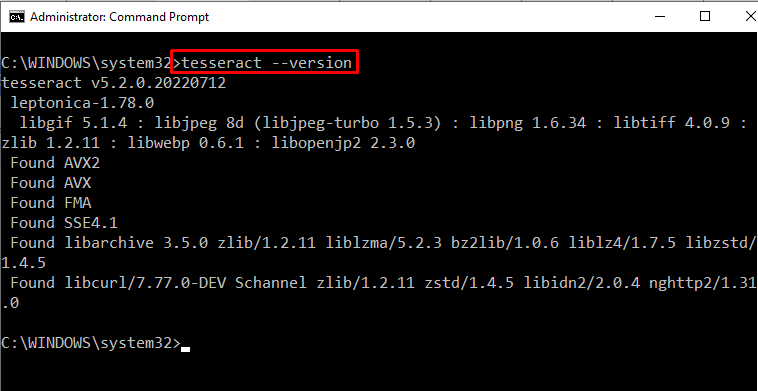
آئیے یہ جاننے کے لیے آگے بڑھتے ہیں کہ ونڈوز پر ٹیسریکٹ کو کیسے استعمال کیا جائے۔
ونڈوز پر ٹیسریکٹ کا استعمال کیسے کریں؟
ٹیسریکٹ ہینڈ رائٹنگ کو پڑھنے یا تصویروں سے متن نکالنے کے لیے استعمال ہوتا ہے۔ آئیے دیکھتے ہیں کہ یہ کیسے کام کرتا ہے:
مرحلہ 1: تصویر منتخب کریں۔
وہ تصویر منتخب کریں جس سے آپ متن نکالنا چاہتے ہیں۔ جیسا کہ ہم نے منتخب کیا ہے ' 1.png ”:
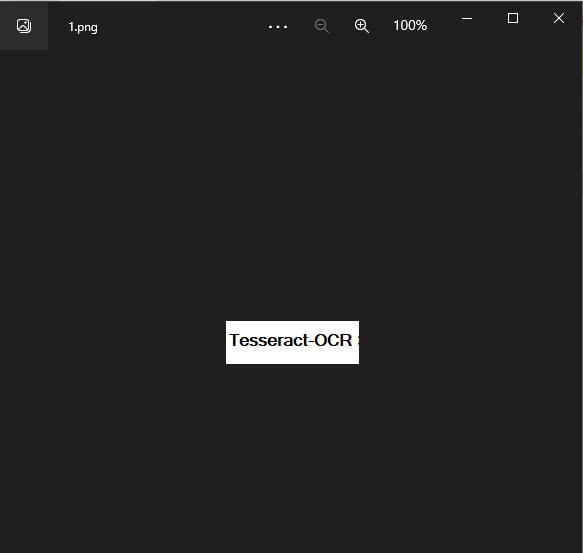
مرحلہ 2: تصویر سے متن نکالیں۔
ایک بار جب سی ایم ڈی کھل جاتا ہے۔ استعمال کریں ' سی ڈی ڈائرکٹری کو تبدیل کرنے کا کمانڈ جہاں تصویر محفوظ ہے۔ پھر چلائیں ' ٹیسریکٹ 'امیج فائل کا نام کمانڈ کریں اور اس کی وضاحت کریں جیسا کہ ہم نے بیان کیا ہے' 1.png ' ' متن 'پیرامیٹر شو آؤٹ پٹ فائل کے نام کی نشاندہی کرتا ہے:
> سی ڈی C:\Users\anuma\OneDrive\Pictures\Saved Pictures> ٹیسریکٹ 1 .png 'متن'
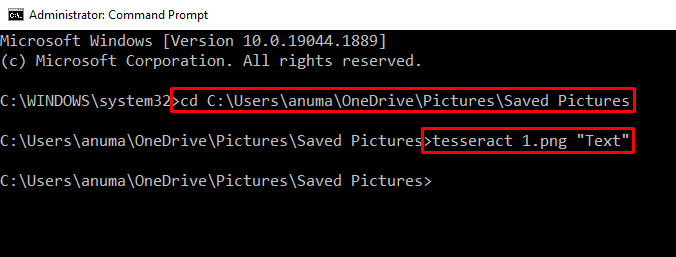
مرحلہ 3: متن نکالنے کی تصدیق کریں۔
متن نکالنے کی تصدیق کرنے کے لیے، ڈائرکٹری پر جائیں جہاں تصویر کی فائل موجود ہے۔ آپ دیکھ سکتے ہیں کہ آؤٹ پٹ فائل ' متن ” بھی یہاں محفوظ ہے۔ آؤٹ پٹ فائل پر ڈبل کلک کرکے چیک کریں کہ آیا ٹیسریکٹ نے تصویر سے متن نکالا ہے یا نہیں:
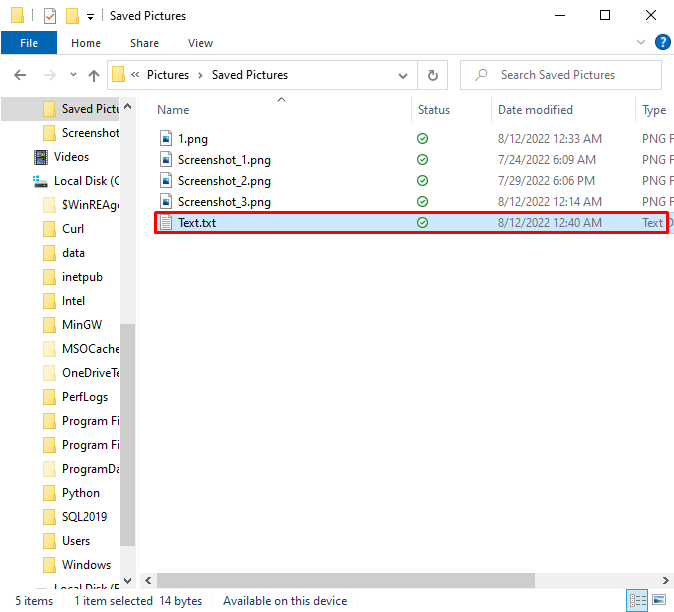
آپ دیکھ سکتے ہیں کہ ہم نے Tesseract کمانڈ لائن ٹول کا استعمال کرتے ہوئے کامیابی کے ساتھ متن کو نکال لیا ہے۔
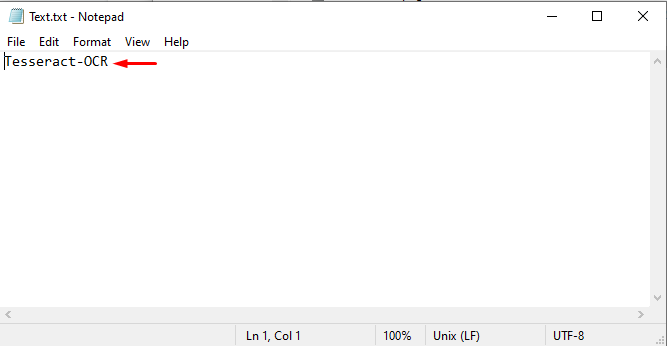
ہم نے ونڈوز پر ٹیسریکٹ کو انسٹال کرنے اور استعمال کرنے کی تکنیک کا مظاہرہ کیا ہے۔
نتیجہ
ونڈوز پر ٹیسریکٹ کو انسٹال کرنے کے لیے، ٹیسریکٹ انسٹالر کو ڈاؤن لوڈ کرنے کی ضرورت ہے۔ اس مقصد کے لیے اس مضمون کے پہلے سیشن پر عمل کریں۔ اگلا ونڈوز کمانڈ پرامپٹ سے ٹیسریکٹ کو استعمال کرنے اور اس تک رسائی کے لیے پاتھ انوائرمنٹ متغیر کو سیٹ کریں۔ پھر، تصویر کی فائل کو منتخب کریں اور استعمال کریں ' ٹیسریکٹ ” تصویر سے متن کو پہچاننے اور نکالنے کا کمانڈ۔ یہاں، آپ نے انسٹال کرنے کے ساتھ ساتھ استعمال کرنا بھی سیکھا ہے۔ ٹیسریکٹ 'کھڑکیوں پر۔